Xserverでwordpressを運用。定番なので利用している人も多いですよね。
私も5サイトをXserverで運用しておりますが、今回、サブドメインを立ち上げてみようと思い試しましたので、その備忘録までに。
スポンサーリンク
サブドメインとは?
「http://sample.com」というドメインに対して「http://abc.sample.com」という感じで「sample.com」の前に「abc」付けて区分けする設定です。
ちなみに、「http://sample.com/abc」のようにドメインの後ろに付くのがサブディレクトリです。
SEO的にはサブディレクトリの方がメリットがあると言われていますが。
今回立ち上げたいサイトが「sample.com」と少しジャンルが異なるので、門構えをかえたくサブドメインにすることにしました。
Xserverでサブドメインを設定する
ちなみに私はDNSサーバーは「お名前ドットコム」を利用しています。
正直に言いますと、サブドメインの設定に苦慮しまして・・・。最初はDNSサーバーの設定を変更する必要があると思い込み設定ました。すると本家の「http://sample.com」サイトも表示されないトラブルが発生し焦りました。
で、結論からいうと、Xserverのサブドメイン設定はすごく簡単です!
1.サーバーパネルにログインする
ログインします。
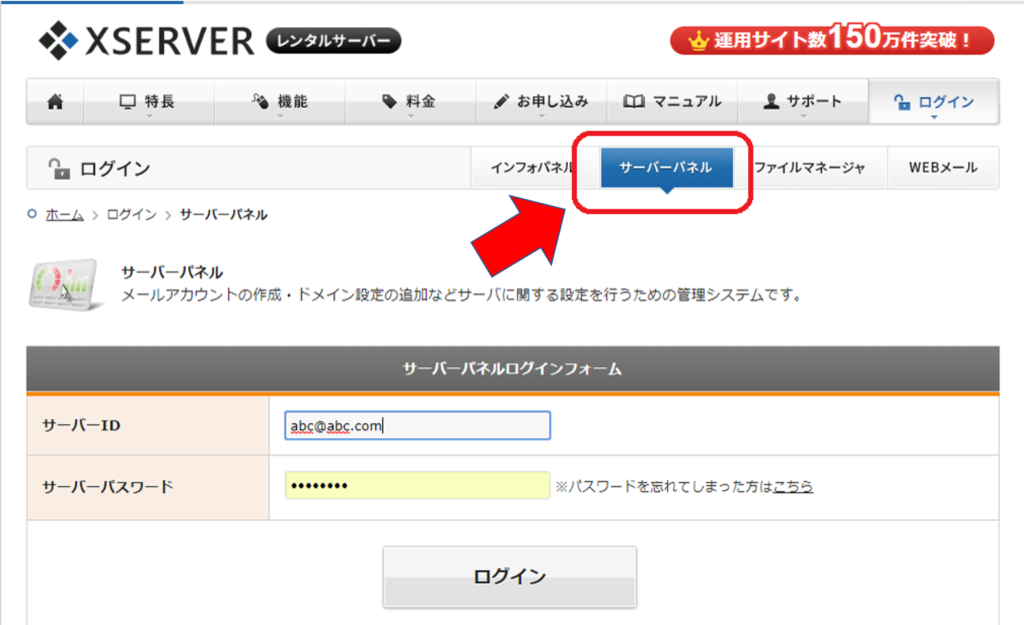
2.ドメインの「サブドメイン」をクリック
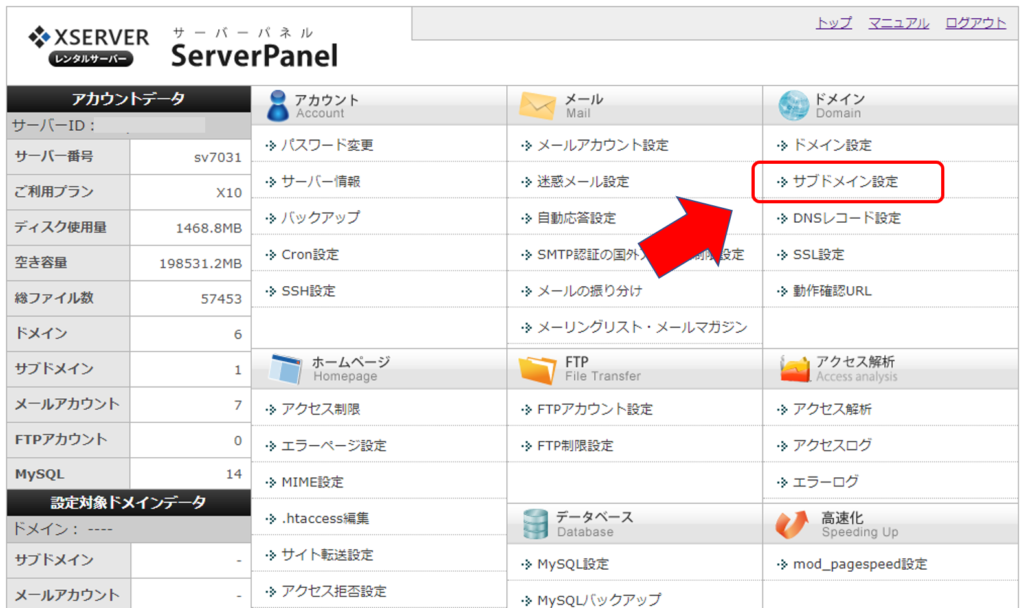
3.サブドメインを設定したいドメインを選ぶ
ドメインの右側にある「選択する」をクリックします。

4.サブドメイン名を入力する
「サブドメイン設定の追加」タブを開いて、サブドメイン(半角英数字またはハイフン)を入力します。
コメントを任意で入力すると、管理がしやすくなりますよ。
よければ確認ボタンを押してください。
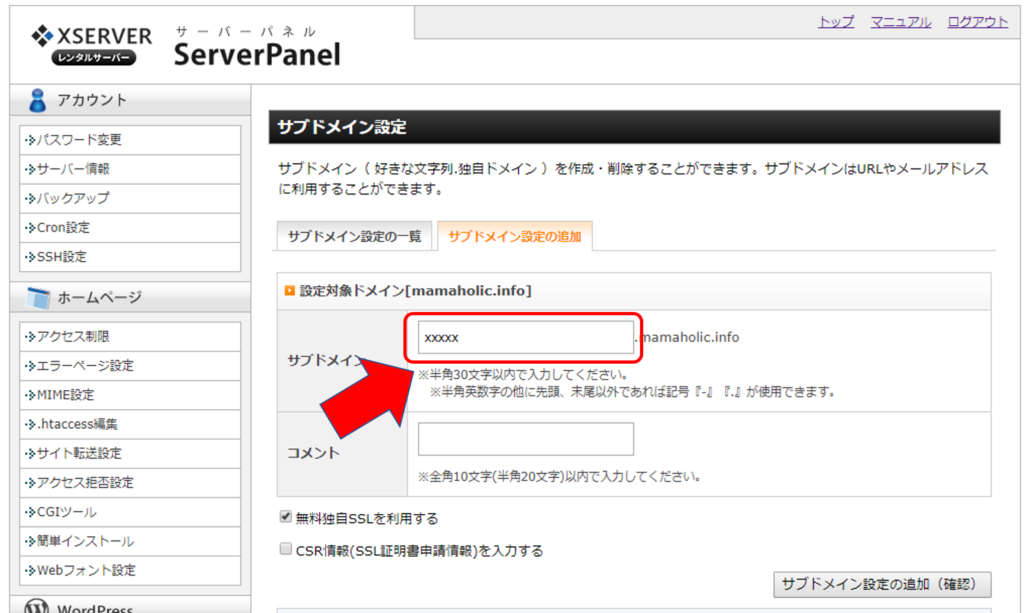
スポンサーリンク
5.確定する
内容に問題がなければ「確定」ボタンを押しましょう。
これでXserverの設定は完了です!
あとはサブドメインにwordpressをインストールしてください。
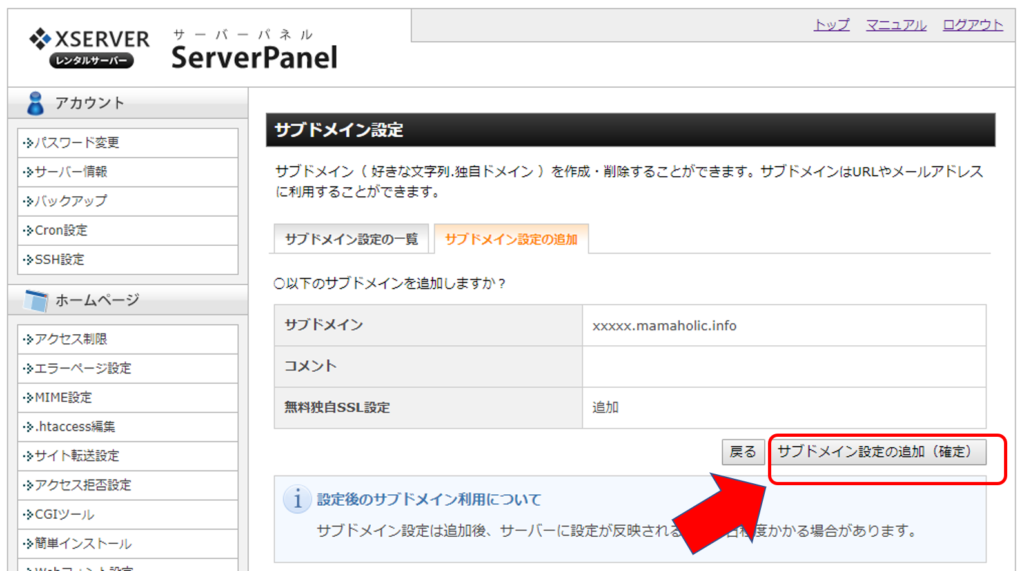
6.FTPで「index.html」を削除する
「sample.com/public_html/」の配下に、サブドメイン名のファイルがあるかとおもいます。
そのファイルを開くと「index.html」があるので、これを削除します。
7.Webサイトが正しく表示されているかチェックする
設定後、サイトが表示されるまで数時間かかることがありますので、じっくり待ちましょう。
正しく表示されれば完了です!お疲れ様でした!
追伸
いま思えばサブドメインの設定はとても簡単ですが、最初は分からず2日ほど試行錯誤していました。。
最終的にXserverのサポートセンターに問い合せて解消したのですが、対応が早く親切で助かりました。
レンタルサーバーならXserverがオススメですね!

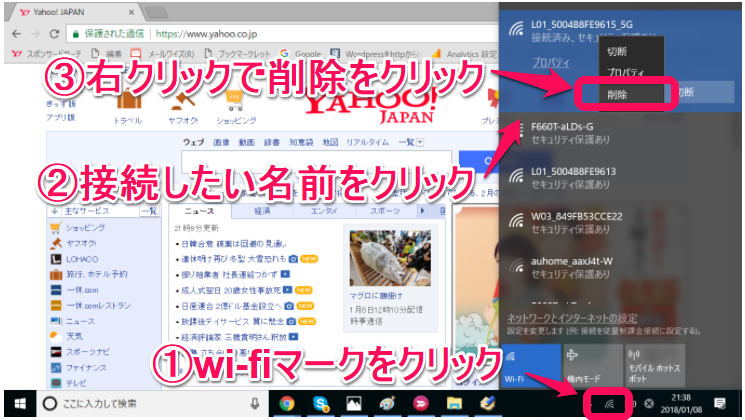

コメント
[…] こちらのサイトを参考にしました。 Xserverでサブドメインを設定する手順が簡単すぎて半端ない […]
[…] こちらのサイトを参考にしました。 Xserverでサブドメインを設定する手順が簡単すぎて半端ない […]